حذف البرامج التي لا يمكن حذفها عن طريق لوحة التحكم

حين تقوم بتثبيت برنامج، وتقرر أنك لا تحب ذلك أو تحتاج إليه وتريد إلغاء تثبيته، فتقوم بفتح أداة إضافة / إزالة البرامج من لوحة التحكم ، ثم تنقر لإلغاء تثبيت البرنامج ، فتجد أنك لا تستطيع ذلك، في هذا المقال سنشرح كيفية حذف البرامج التي لا يمكن حذفها عن طريق لوحة التحكم وفرض إلغاء تثبيت برنامج.
ما تحتاج إلى معرفته حول تثبيت البرامج وإزالتها
تحدث العديد من الأشياء أثناء تثبيت البرنامج، مما يساعدك على فهم الأسباب التي تواجهك في إلغاء تثبيته؛ فعند تنزيل أحد البرامج، يتم نسخ الملفات إلى مجلد محدد والذي يكون عادة في مكان ما داخل المجلد Program Files.
سيتم نسخ بعض الملفات، إلى مجلد داخل ملفات البرامج يسمى الملفات المشتركة. ويتم نسخ الملفات الأخرى، مثل برامج التشغيل أو المكتبات المشتركة (مرة أخرى)، إلى مجلدات WINDOWS System32 و WINDOWS System32 drivers.
بعد ذلك يقوم المثبت بإجراء بعض التغييرات داخل سجل Windows وهذه قاعدة بيانات يتم فيها تخزين كافة الإعدادات والخيارات لنظام التشغيل، بالإضافة إلى أي تطبيقات أو مكونات نظام تشغيل مبرمجة لاستخدامها، يمكن أن يقوم المُثبِّت بإجراء تغييرات داخل السجل إذا كان يلزم تسجيل مكتبة مشتركة أو إذا كان يلزم ربط أنواع معينة من الملفات بالبرنامج الجاري تثبيته، على سبيل المثال، إذا قمت بتثبيت Microsoft Word، فسوف تتمكن أيضًا من فتح مستندات Microsoft Word.
بعد الانتهاء من ذلك، يتم إضافة مفتاح إلى “تسجيل Windows” حيث تبحث الأداة “إضافة / إزالة” البرامج لـ Windows عن البرامج المثبتة.
أثناء التثبيت، يتم تسجيل كل هذه العمليات للتثبيت في ملف سجل خاص؛ على سبيل المثال، setup.log، وعادة ما يضع برنامج التثبيت هذا الملف داخل مجلد التطبيق مع برنامج إلغاء التثبيت، وعندما يحاول مستخدم إزالة برنامج من خلال الأداة “إضافة / إزالة”، يبحث Windows عن برنامج إلغاء التثبيت المسجل داخل السجل ويقوم بتنفيذها. يمر برنامج إلغاء التثبيت من خلال ملف السجل ويزيل جميع التغييرات التي تمت أثناء التثبيت، أي أنها تحذف جميع الملفات التي تم نسخها، وكل مفاتيح التسجيل التي أنشأها المثبت وهكذا.
أما إذا لم يكن هناك ملف سجل، أو إذا لم يكن هناك سجل للتغيرات التي أجريت على السجل، فقد يفشل برنامج إلغاء التثبيت في إلغاء تثبيت البرنامج، وسيتعين إزالته بوسائل أخرى.
باختصار، عادةً ما تتم إزالة البرامج باستخدام برنامج إلغاء التثبيت، وإذا لم يكن الملف الذي يحتوي على هذه التعليمات موجودًا لأي سبب من الأسباب في المقام الأول، فسيكون من المستحيل إلغاء تثبيت البرنامج بشكل عادي باستخدام أداة إضافة/ إزالة البرامج من لوحة التحكم.
طرق حذف البرامج التي لايمكن حذفها عن طريق لوحة التحكم
سنشرح في هذا المقال عدة طرق تمكنك من حذف البرامج التي لا يمكن حذفها عن طريق لوحة التحكم :
إذا لم تتم إزالة البرنامج من “لوحة التحكم”، فلن يكون أمامك خيار آخر سوى إزالته يدويًا، لهذا فإن أول شيء يجب عليك فعله هو التأكد من أنه يمكنك الوصول إلى الملفات والمجلدات المخفية، ويمكنك إظهار الملفات المخفية باتباع هذه الخطوات:
لنظام التشغيل Windows XP
لنظام التشغيل Windows Vista / 7
افتح لوحة التحكم، اختر المظهر والتخصيص، حدد خيارات المجلد، انتقل إلى علامة التبويب “عرض”، انتقل إلى الإعدادات المتقدمة وتحقق من إظهار الملفات والمجلدات المخفية.
لنظام التشغيل Windows 8 / 8.1
اذهب إلى لوحة التحكم، في شريط البحث أدخل “مجلد”، انقر فوق إظهار الملفات والمجلدات المخفية وانتقل إلى علامة التبويب “عرض”، في فئة إعدادات متقدمة، اختر إظهار الملفات والمجلدات المخفية، انقر فوق موافق.
لنظام التشغيل Windows 10
اذهب إلى لوحة التحكم، في شريط البحث، أدخل “مجلد”، انقر فوق إظهار الملفات والمجلدات المخفية ، انتقل إلى علامة التبويب “عرض”، في فئة إعدادات متقدمة ، اختر إظهار الملفات والمجلدات المخفية ،انقر فوق موافق .
الآن تحتاج إلى العثور على مكونات البرنامج وإزالتها، لهذا يمكنك بدء البحث على محركات الأقراص المحلية وفي محرر السجل الخاص بـ Windows لبدء تشغيله اضغط Win + R، ثم اكتب regedit ثم اضغط على Enter وابحث عن البرنامج المراد حذفه واحذفه.
إلغاء التثبيت باستخدام الوضع الآمن safe mode
لنظام التشغيل Windows XP
إعادة تشغيل الكمبيوتر، أثناء تحميل النظام، اضغط على الزر F8 عدة مرات ثم باستخدام مفاتيح الأسهم، اختر الوضع الآمن واضغط على Enter.
لنظام التشغيل Windows Vista / 7
إعادة تشغيل الكمبيوتر، أثناء تحميل النظام، اضغط على الزر F8 عدة مرات ثم باستخدام مفاتيح الأسهم، اختر الوضع الآمن واضغط على Enter.
لنظام التشغيل Windows 8 / 8.1
في شاشة تسجيل الدخول إلى Windows، انقر فوق زر الطاقة أثناء الضغط على الزر Shift، انقر فوق إعادة التشغيل ثم اختر استكشاف الأخطاء وإصلاحها، اذهب إلى خيارات متقدمة ثم إلى إعدادات بدء التشغيل، في إعدادات بدء التشغيل، اختر تمكين الوضع الآمن.
لنظام التشغيل Windows 10
من أجل حذف البرامج التي لا يمكن حذفها عن طريق لوحة التحكم في ويندوز 10 اتبع الخطوات التالية:
Time needed: 5 minutes.
تفعيل الوضع الآمن Safe mode في ويندوز 10 ثم حذف البرنامج
بعد تشغيل الجهاز في الوضع الأمن، حاول إلغاء تثبيت البرنامج مرة أخرى أو إزالة الملفات والمجلدات الخاصة به.
حين تقوم بتثبيت برنامج، وتقرر أنك لا تحب ذلك أو تحتاج إليه وتريد إلغاء تثبيته، فتقوم بفتح أداة إضافة / إزالة البرامج من لوحة التحكم ، ثم تنقر لإلغاء تثبيت البرنامج ، فتجد أنك لا تستطيع ذلك، في هذا المقال سنشرح كيفية حذف البرامج التي لا يمكن حذفها عن طريق لوحة التحكم وفرض إلغاء تثبيت برنامج.
ما تحتاج إلى معرفته حول تثبيت البرامج وإزالتها
تحدث العديد من الأشياء أثناء تثبيت البرنامج، مما يساعدك على فهم الأسباب التي تواجهك في إلغاء تثبيته؛ فعند تنزيل أحد البرامج، يتم نسخ الملفات إلى مجلد محدد والذي يكون عادة في مكان ما داخل المجلد Program Files.
سيتم نسخ بعض الملفات، إلى مجلد داخل ملفات البرامج يسمى الملفات المشتركة. ويتم نسخ الملفات الأخرى، مثل برامج التشغيل أو المكتبات المشتركة (مرة أخرى)، إلى مجلدات WINDOWS System32 و WINDOWS System32 drivers.
بعد ذلك يقوم المثبت بإجراء بعض التغييرات داخل سجل Windows وهذه قاعدة بيانات يتم فيها تخزين كافة الإعدادات والخيارات لنظام التشغيل، بالإضافة إلى أي تطبيقات أو مكونات نظام تشغيل مبرمجة لاستخدامها، يمكن أن يقوم المُثبِّت بإجراء تغييرات داخل السجل إذا كان يلزم تسجيل مكتبة مشتركة أو إذا كان يلزم ربط أنواع معينة من الملفات بالبرنامج الجاري تثبيته، على سبيل المثال، إذا قمت بتثبيت Microsoft Word، فسوف تتمكن أيضًا من فتح مستندات Microsoft Word.
بعد الانتهاء من ذلك، يتم إضافة مفتاح إلى “تسجيل Windows” حيث تبحث الأداة “إضافة / إزالة” البرامج لـ Windows عن البرامج المثبتة.
أثناء التثبيت، يتم تسجيل كل هذه العمليات للتثبيت في ملف سجل خاص؛ على سبيل المثال، setup.log، وعادة ما يضع برنامج التثبيت هذا الملف داخل مجلد التطبيق مع برنامج إلغاء التثبيت، وعندما يحاول مستخدم إزالة برنامج من خلال الأداة “إضافة / إزالة”، يبحث Windows عن برنامج إلغاء التثبيت المسجل داخل السجل ويقوم بتنفيذها. يمر برنامج إلغاء التثبيت من خلال ملف السجل ويزيل جميع التغييرات التي تمت أثناء التثبيت، أي أنها تحذف جميع الملفات التي تم نسخها، وكل مفاتيح التسجيل التي أنشأها المثبت وهكذا.
أما إذا لم يكن هناك ملف سجل، أو إذا لم يكن هناك سجل للتغيرات التي أجريت على السجل، فقد يفشل برنامج إلغاء التثبيت في إلغاء تثبيت البرنامج، وسيتعين إزالته بوسائل أخرى.
باختصار، عادةً ما تتم إزالة البرامج باستخدام برنامج إلغاء التثبيت، وإذا لم يكن الملف الذي يحتوي على هذه التعليمات موجودًا لأي سبب من الأسباب في المقام الأول، فسيكون من المستحيل إلغاء تثبيت البرنامج بشكل عادي باستخدام أداة إضافة/ إزالة البرامج من لوحة التحكم.
طرق حذف البرامج التي لايمكن حذفها عن طريق لوحة التحكم
سنشرح في هذا المقال عدة طرق تمكنك من حذف البرامج التي لا يمكن حذفها عن طريق لوحة التحكم :
إذا لم تتم إزالة البرنامج من “لوحة التحكم”، فلن يكون أمامك خيار آخر سوى إزالته يدويًا، لهذا فإن أول شيء يجب عليك فعله هو التأكد من أنه يمكنك الوصول إلى الملفات والمجلدات المخفية، ويمكنك إظهار الملفات المخفية باتباع هذه الخطوات:
لنظام التشغيل Windows XP
- في قائمة ابدأ، انقر فوق جهاز الكمبيوتر، اختر أدوات، ثم انتقل إلى خيارات المجلد.
- انقر فوق علامة التبويب عرض، انتقل إلى الإعدادات المتقدمة وتحقق من إظهار الملفات والمجلدات المخفية .
لنظام التشغيل Windows Vista / 7
افتح لوحة التحكم، اختر المظهر والتخصيص، حدد خيارات المجلد، انتقل إلى علامة التبويب “عرض”، انتقل إلى الإعدادات المتقدمة وتحقق من إظهار الملفات والمجلدات المخفية.
لنظام التشغيل Windows 8 / 8.1
اذهب إلى لوحة التحكم، في شريط البحث أدخل “مجلد”، انقر فوق إظهار الملفات والمجلدات المخفية وانتقل إلى علامة التبويب “عرض”، في فئة إعدادات متقدمة، اختر إظهار الملفات والمجلدات المخفية، انقر فوق موافق.
لنظام التشغيل Windows 10
اذهب إلى لوحة التحكم، في شريط البحث، أدخل “مجلد”، انقر فوق إظهار الملفات والمجلدات المخفية ، انتقل إلى علامة التبويب “عرض”، في فئة إعدادات متقدمة ، اختر إظهار الملفات والمجلدات المخفية ،انقر فوق موافق .
الآن تحتاج إلى العثور على مكونات البرنامج وإزالتها، لهذا يمكنك بدء البحث على محركات الأقراص المحلية وفي محرر السجل الخاص بـ Windows لبدء تشغيله اضغط Win + R، ثم اكتب regedit ثم اضغط على Enter وابحث عن البرنامج المراد حذفه واحذفه.
- لا يتم إلغاء تثبيت البرنامج أحيانًا عند تشغيله نفسه في الخلفية، ومن أجل إيقاف جميع العمليات الجانبية، من الأفضل استخدام الوضع الآمن
إلغاء التثبيت باستخدام الوضع الآمن safe mode
لنظام التشغيل Windows XP
إعادة تشغيل الكمبيوتر، أثناء تحميل النظام، اضغط على الزر F8 عدة مرات ثم باستخدام مفاتيح الأسهم، اختر الوضع الآمن واضغط على Enter.
لنظام التشغيل Windows Vista / 7
إعادة تشغيل الكمبيوتر، أثناء تحميل النظام، اضغط على الزر F8 عدة مرات ثم باستخدام مفاتيح الأسهم، اختر الوضع الآمن واضغط على Enter.
لنظام التشغيل Windows 8 / 8.1
في شاشة تسجيل الدخول إلى Windows، انقر فوق زر الطاقة أثناء الضغط على الزر Shift، انقر فوق إعادة التشغيل ثم اختر استكشاف الأخطاء وإصلاحها، اذهب إلى خيارات متقدمة ثم إلى إعدادات بدء التشغيل، في إعدادات بدء التشغيل، اختر تمكين الوضع الآمن.
لنظام التشغيل Windows 10
من أجل حذف البرامج التي لا يمكن حذفها عن طريق لوحة التحكم في ويندوز 10 اتبع الخطوات التالية:
Time needed: 5 minutes.
تفعيل الوضع الآمن Safe mode في ويندوز 10 ثم حذف البرنامج
- إعادة التشغيل مع الضغط على مفتاح Shift
في شاشة تسجيل الدخول إلى Windows، انقر فوق زر الطاقة أثناء الضغط على الزر Shift.
أو من زر إبدأ اضغط على إيقاف التشغيل Shut down ثم إعادة تشغيل Restart أثناء الضغط على مفتاح Shift
- استكشاف الأخطاء وإصلاحها
ستظهر نافذة الخيارات. اختر استكشاف الأخطاء وإصلاحها Troubleshoot.
- خيارات متقدمة
ستظهر نافذة أخرى اختر منها خيارات متقدمة Advanced options.
- إعدادات بدء التشغيل
ستظهر نافذة أخرى اختر إعدادات بدء التشغيل Startup Settings.
- إعادة التشغيل
ستظهر نافذة اخرى. اضغط إعادة التشغيل restart.
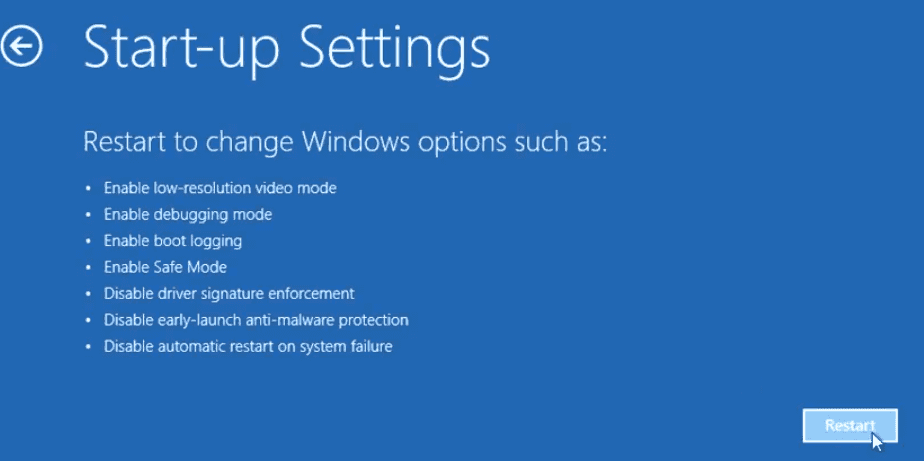
- اختيار الوضع الآمن
بعد إعادة إقلاع الجهاز ستظهر نافذة إعدادات بدء التشغيل، اختر تمكين الوضع الآمن Enable Safe mode.
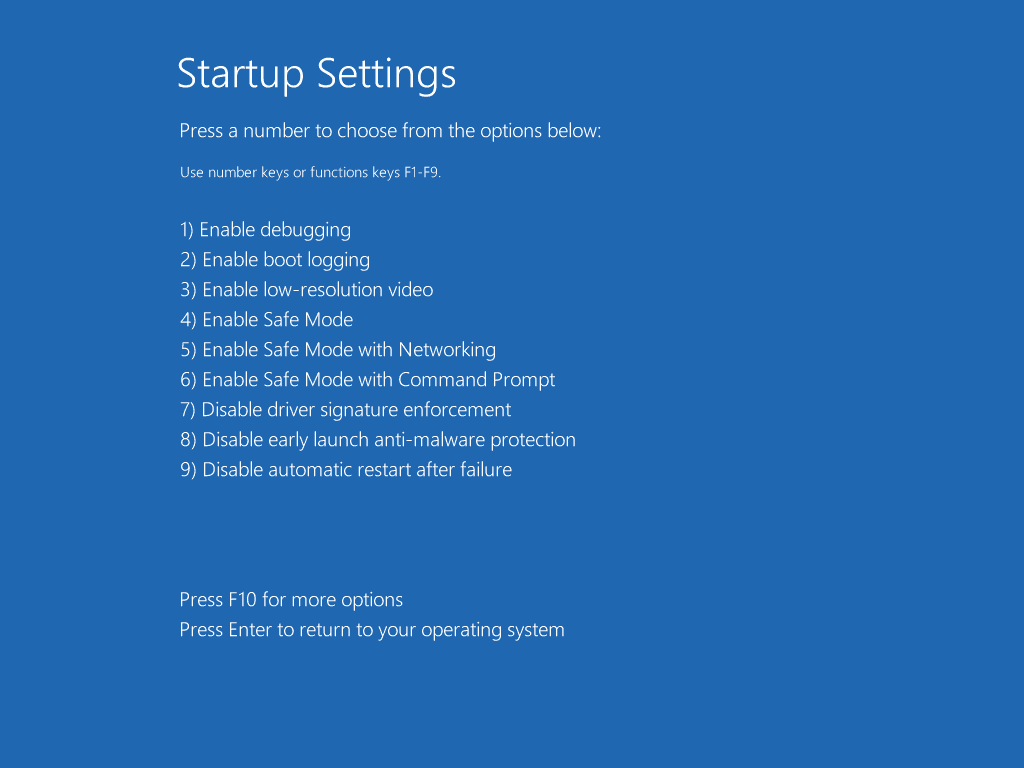
بعد تشغيل الجهاز في الوضع الأمن، حاول إلغاء تثبيت البرنامج مرة أخرى أو إزالة الملفات والمجلدات الخاصة به.
- إذا تم تثبيت التطبيق مؤخرًا، فحاول القيام باستعادة حالة النظام إلى التاريخ قبل التثبيت.افتح لوحة التحكم، قم بتغيير العرض إلى أيقونات صغيرة، انقر فوق النظام، اختر حماية النظام، وانقر فوق زر استعادة النظام، اتبع التعليمات التي تظهر على الشاشة.
- أخيرًا، هناك العديد من برامج إلغاء التثبيت المفيدة التي تم تطويرها على وجه التحديد من أجل حذف البرامج التي لا يمكن حذفها عن طريق لوحة التحكم أو أي من الطرق السابقة، يمكنك تنزيل Revo Uninstaller أو iObit Uninstaller لمساعدتك على حذف برنامج عنيد، إن تشغيل هذه التطبيقات له بعض الفوائد فوق الإزالة اليدوية ، حيث إنه أكثر فعالية وأمانًا، في حين أنك قد تفوّت شيئًا أو العكس ، فأزلت شيئًا لا ينتمي إلى برنامج معين ، فستفعل أداة إزالة التثبيت ما يلزم تمامًا ، سيحفظ برنامج إلغاء التثبيت وقتك وجهدك نظرًا لأن العملية تتم تلقائيًا بالكامل.
